Rumah >tutorial komputer >pengetahuan komputer >Logitech Flow tidak berjalan dalam Windows 11
Logitech Flow tidak berjalan dalam Windows 11
- 王林ke hadapan
- 2024-02-19 22:39:022658semak imbas
Kemudahan Logitech Flow ialah keupayaan untuk menggunakan peranti input tunggal, sama ada tetikus atau papan kekunci, pada berbilang komputer melalui WiFi. Walaupun aplikasi mempunyai antara muka pengguna yang ringkas dan mudah digunakan, isu berkaitan ketersambungan masih berlaku dari semasa ke semasa. Kadangkala Logitech Flow mungkin menghadapi masalah mencari komputer lain atau berjalan antara Mac dan Windows. Dalam artikel ini, kami akan meneroka cara untuk membetulkan isu ini dan membimbing anda melalui Logitech Flow yang tidak berfungsi dengan betul dalam Windows 11.
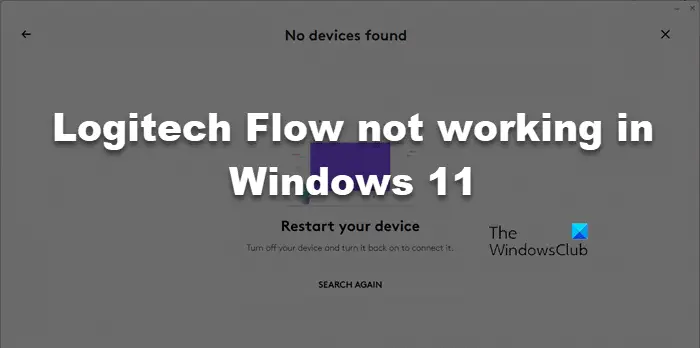
Mengapa Aliran Logitech saya tidak berfungsi?
Logitech Flow mungkin tidak berfungsi dengan betul jika peranti yang disambungkan tidak memenuhi keperluan pembangun. Selain itu, pastikan pilihan penstriman didayakan pada kedua-dua sistem dan semak bahawa WiFi ditetapkan kepada rangkaian peribadi dan dinding api tidak mengenal pasti ia sebagai perisian hasad atau virus dan menyekat sambungan.
Betulkan aliran Logitech tidak berfungsi dalam Windows 11
Jika Logitech Flow tidak berfungsi untuk anda, ikuti penyelesaian yang dinyatakan di bawah untuk menyelesaikan isu tersebut.
Mari kita bincangkan secara terperinci.
1]Memenuhi keperluan proses Logitech
Sebelum menggunakan Logitech Flow, anda perlu memastikan anda memenuhi beberapa syarat. Anda hanya boleh menyambung antara Windows 11/10 dan macOS 10.15 atau lebih baharu, antara dua komputer Windows 11/10 atau antara dua komputer macOS 10.15 atau lebih baharu. Selain itu, anda perlu mempunyai tetikus Logitech yang menyokong penstriman. Sesetengah peranti yang serasi termasuk M590, M720 Triathlon, MX Master 3, MX Master 2S, MX Ergo, MX Anywhere 2S dan M585. Pastikan sistem dan peranti anda memenuhi keperluan ini untuk menggunakan Logitech Flow untuk operasi berbilang komputer yang lancar.
2] Hidupkan pilihan mudah alih
Sebelum cuba menyambungkan dua sistem, pastikan anda mendayakan pilihan Aliran pada kedua-dua komputer. Selain itu, selepas mendayakan ciri tersebut, anda perlu memulakan semula komputer anda untuk memastikan ia berjalan dengan betul tanpa sebarang masalah. Sila ikuti langkah di bawah untuk mendayakan Logitech Flow.
Akhir sekali, mulakan semula komputer anda dan semak sama ada masalah telah diselesaikan.
3] Benarkan proksi Logitech Options+ melalui tembok api
Kadangkala Windows Firewall boleh menjadi sangat ketat, ini untuk melindungi keselamatan peranti anda. Logitech Flow ialah aplikasi yang memerlukan akses kepada WiFi anda dan mungkin tersilap dikenal pasti sebagai perisian hasad oleh tembok api. Oleh itu, sila pastikan untuk membenarkan ejen Logitech Options+ melalui tembok api anda untuk memastikan Logitech Flow beroperasi dengan betul. Akhir sekali, sila semak sama ada Logitech Flow berfungsi dengan betul.
4] Semak pilihan Logi + Kemas kini
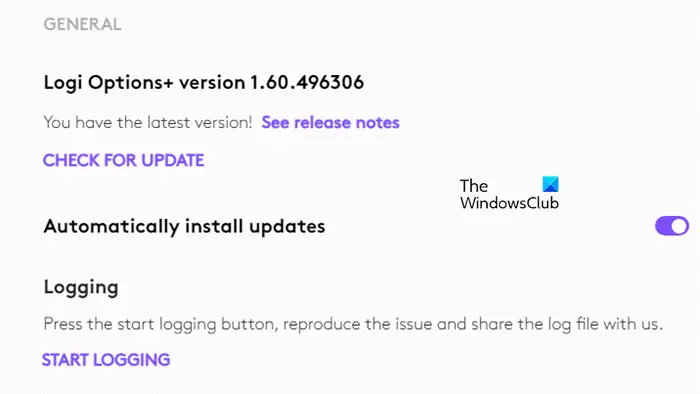
Anda perlu memastikan Logi Options+ sentiasa terkini. Jika aplikasi sudah lapuk, anda tidak akan dapat menggunakan Logi Flow kerana akan terdapat perbezaan dalam versi Logi Options+ yang dipasang pada kedua-dua komputer. Untuk menyemak kemas kini, ikut langkah yang dinyatakan di bawah.
Semoga ini akan membantu anda.
5] Tukar kepada rangkaian WiFi peribadi
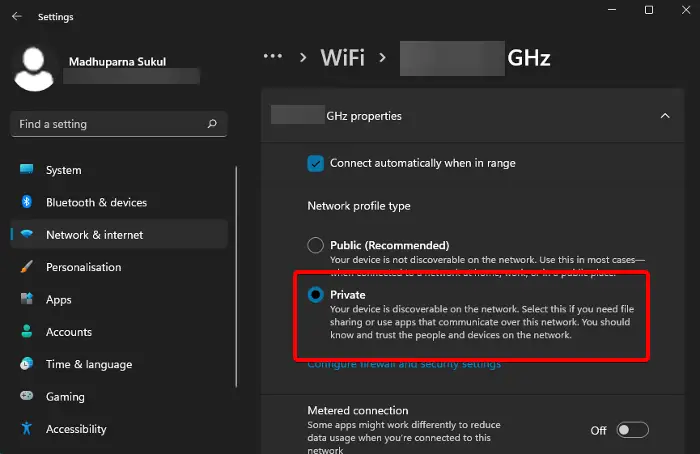
Jika anda mengalami masalah dengan Logitech Flow pada Windows, ia mungkin disebabkan oleh tetapan rangkaian Wi-Fi anda. Rangkaian anda mungkin bertukar secara tidak sengaja daripada peribadi kepada awam. Untuk menyelesaikan isu ini, anda boleh mengikuti langkah di bawah untuk menyediakan rangkaian Wi-Fi anda sebagai rangkaian peribadi pada PC Windows anda.
Mulakan semula komputer anda dan semak sama ada masalah telah diselesaikan.
Baca: Cara memasang dan menggunakan Perisian Logitech Unified
6]Tetapkan semula konfigurasi aliran
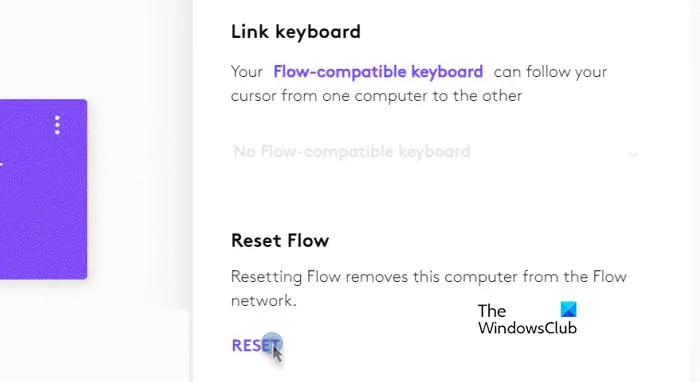
Jika anda membuat beberapa perubahan pada konfigurasi Flow, mungkin terdapat sesuatu yang tidak kena dengannya yang menghalang anda daripada menyambung ke berbilang peranti. Dalam kes ini kita perlu menetapkan semula konfigurasi aliran. Ikuti langkah yang dinyatakan di bawah untuk melakukan perkara yang sama.
Kami harap anda dapat menyelesaikan masalah ini menggunakan penyelesaian yang dinyatakan dalam artikel ini.
Atas ialah kandungan terperinci Logitech Flow tidak berjalan dalam Windows 11. Untuk maklumat lanjut, sila ikut artikel berkaitan lain di laman web China PHP!

